Sök efter paket i överordnade källor
Azure DevOps Services | Azure DevOps Server 2022
Med hjälp av överordnade källor kan utvecklare använda paket från olika feeds och offentliga register. I den här självstudien får du lära dig hur du aktiverar överordnade källor i ditt flöde och söker efter paket i uppströms.
Aktivera överordnade källor
Gå till projektet och välj sedan Artefakter.
Välj kugghjulsikonen
 för att navigera till feedinställningarna.
för att navigera till feedinställningarna.Välj Överordnade källor.
Välj Lägg till uppströms.
Välj Offentlig källa och välj sedan Den offentliga källan. (Exempel NuGet-galleri (https://api.nuget.org/v3/index.json))
Välj Lägg till när du är klar.
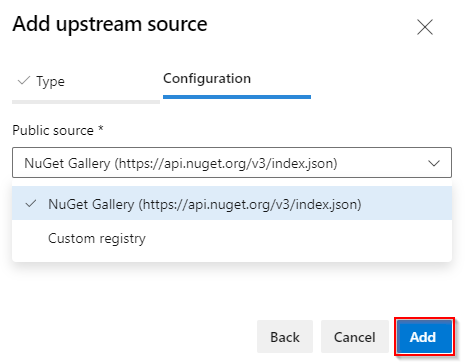
Söka efter överordnade källor
Gå till projektet och välj sedan Artefakter.
Välj din feed på den nedrullningsbara menyn.
Välj Sök uppströmskällor längst upp till höger på skärmen.
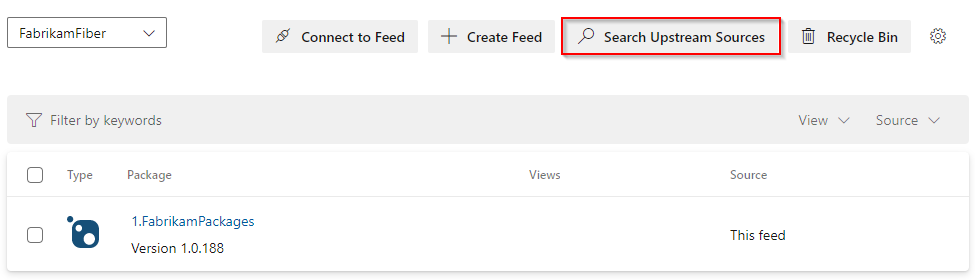
Välj Pakettyp och skriv ditt paketnamn. (Paketnamnet är skiftlägeskänsligt och måste vara en exakt matchning).
Välj Sök när du är klar.
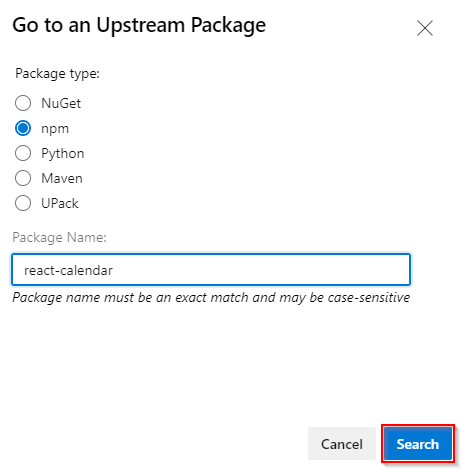
En lista över paketversioner visas på följande sätt:
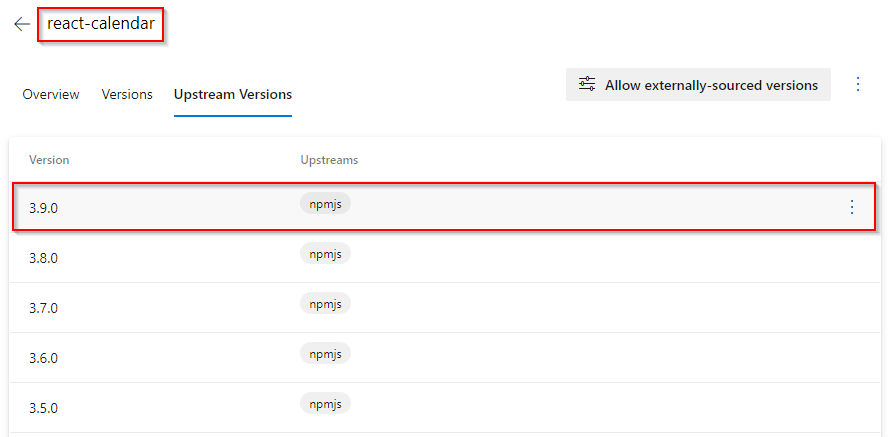
Kommentar
Sökning efter paket i överordnade källor från ditt flöde stöds endast i Azure DevOps-tjänster.
Spara paket
Om du vill spara ett paket väljer du ellipsknappen och väljer sedan Spara för att mata in.
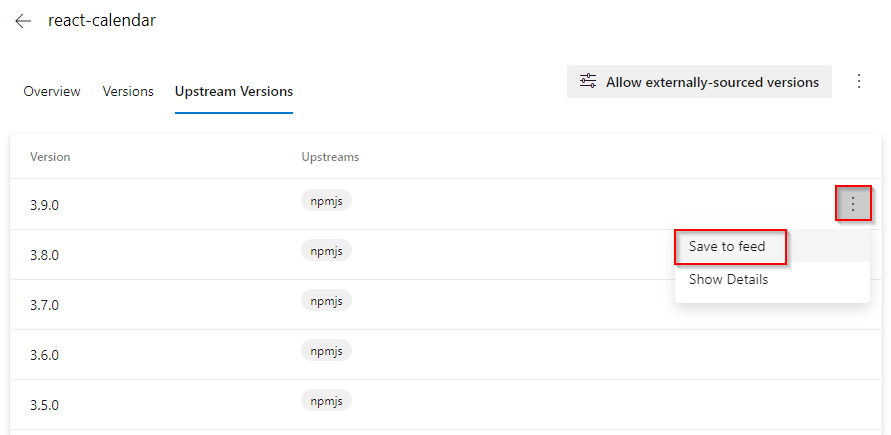
Välj Spara för att spara paketet i feeden.
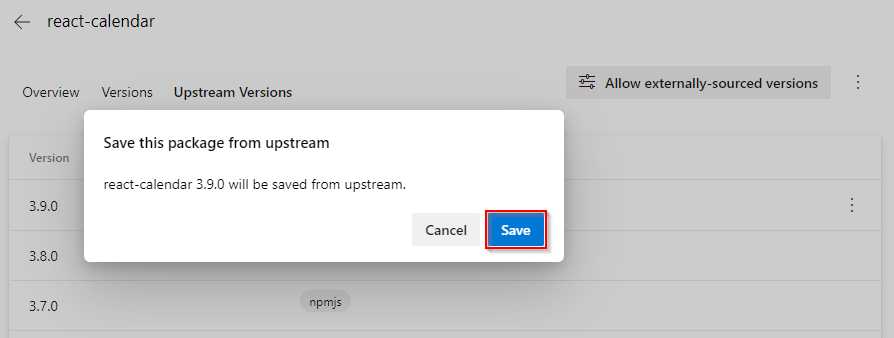
De sparade versionerna har taggen
In this feed.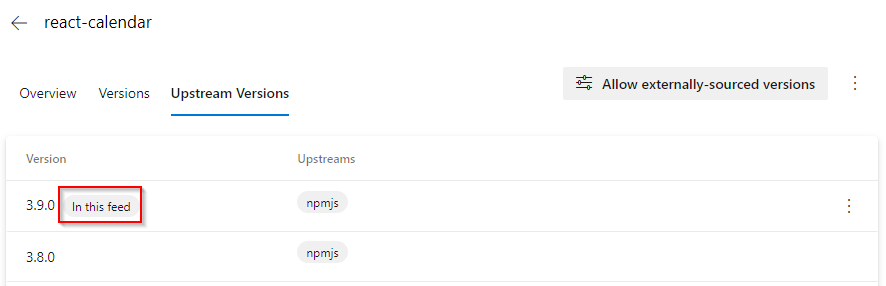
Kommentar
Du kan bara spara paketversioner i feeden från resultatlistan över sökströmmar för NuGet, Npm och Universal Packages.